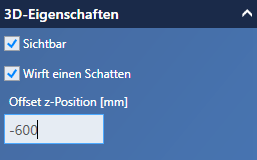Modelle verwalten
Arten von visTABLE®Objekten
In visTABLE® wird grundsätzlich in Modelle und Module unterschieden. Beide Objektarten können im ObjektManager verwaltet werden, woraus sich der Name dieser App ableitet. Im praktischen Sprachgebrauch werden die beiden Objektarten häufig vereinfachend als Modelle bezeichnet.
- visTABLE®Modelle sind aus 2D- und 3D-Geometrien sowie ergänzenden Attributen (Eigenschaften) zusammengesetzte (Daten-) Objekte. Sie repräsentieren reale, in einem Fabriklayout angeordnete Körper. Sie haben stets drei Hauptabmessungen (Länge, Breite, Höhe), auch wenn manche von ihnen praktisch sehr niedrig sind (z. B. Wege) und aufgrund ihrer geringen Höhe von minimal 1 mm als 2D-Flächen wahrgenommen werden.
- visTABLE®Module sind in visTABLE®touch aus Modellen zusammengesetzt und von dort aus in Anwenderkatalogen der Modellbibliothek abgespeichert worden. Durch die Aktion Verschweißen werden die Modell-Bestandteile eines Moduls untrennbar zu einem neuen Modell vereinigt.
Verschieben von Modellen zwischen Katalogen
Beim Verschieben werden die Modelle aus einem Katalog entfernt, um sie in einen anderen einzufügen.
Verschieben in die Gemeinsame Bibliothek
Beachten Sie bei Verwendung einer gemeinsamen Bibliothek im Netzwerk, dass eine Verbindung des layoutdarstellenden PCs zu dieser Bibliothek immer dann vorhanden sein muss, wenn dieses Modell in der visTABLE®3D-Ansicht angezeigt werden soll (vgl. Kapitel Datenhaltung).
Vorgehensweise
Nutzen Sie die Menü-Aktionen Ausschneiden und Einfügen nacheinander.
- Wählen Sie die zu verschiebenden Modelle im Quellkatalog aus.
- Tippen Sie auf Ausschneiden. Die zu verschiebenden Modelle werden im Quellkatalog hervorgehoben.
- Wählen Sie die Zielkatalog aus dem Katalogbaum. Es ist egal, in welcher Bibliothek der Zielkatalog liegt.
- Tippen Sie auf Einfügen. Die zu verschiebenden Modelle werden im Zielkatalog angezeigt.
Duplizieren von Modellen
Im Gegensatz zum Verschieben wird durch das Duplizieren eines Modells in der Modellbibliothek ein komplett neues visTABLE®Objekt erzeugt. Das Duplikat entsteht im gleichen Katalog, wie das Original, sobald Sie nach Auswahl eines oder mehrerer Modelle die Aktion Duplizieren auslösen.
Nutzen von Modellen aus eigenen Katalogen
Bitte verschieben Sie duplizierte Modelle vor der ersten Verwendung in einem Layout in den Katalog, in dem sie zur späteren Verwendung für alle User bereitgestellt werden sollen (vgl. Kapitel Datenhaltung).
Eigenschaften von visTABLE®Objekten
Die Eigenschaften (Attribute) der visTABLE®Objekte sind in der rechten Spalte der Benutzeroberfläche zugänglich, sobald in der Katalogvorschau ein Objekt ausgewählt ist. Eigenschaften werden auch für Module und auch für mehrere Objekte gleichzeitig angezeigt.
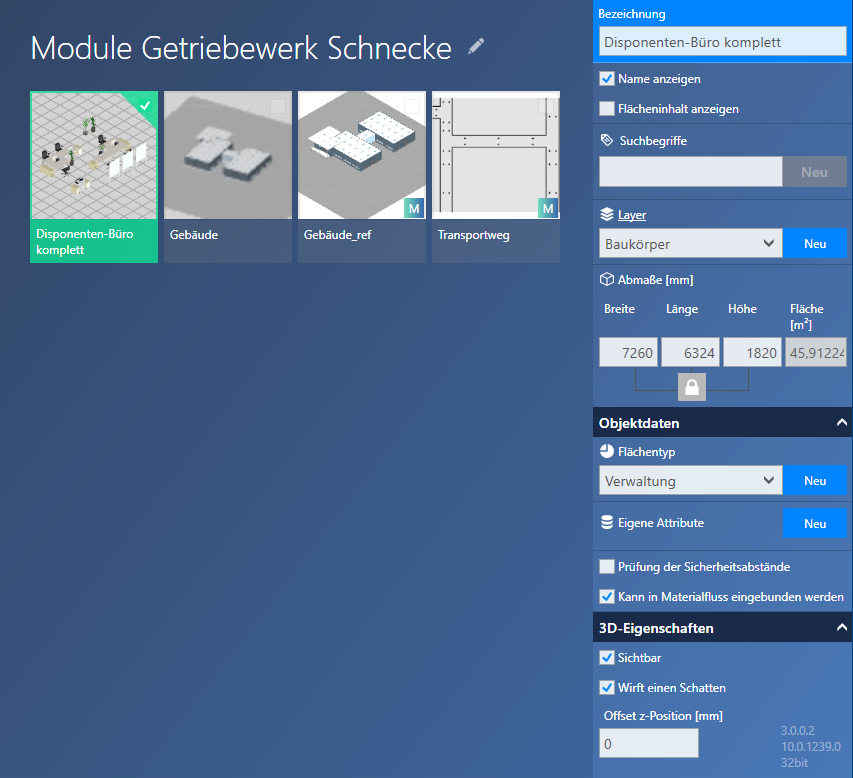
Der Eigenschaftsbereich gliedert sich wie in visTABLE®touch in Sektionen. Einige Attribute lassen sich in Expandern verbergen, um die Übersicht zu verbessern.
Eigenschaften ändern
Sobald eine der Eigenschaften verändert wird, erscheint am unteren Rand im Eigenschaftsbereich eine grüne Aufforderung zum Speichern. Erst das Betätigen dieses Schalters übernimmt die Änderungen in das Objekt.
Vererbung
Änderungen an Eigenschaften/Daten im visTABLE®ObjektManager haben keine Auswirkungen auf Modelle, die sich bereits in Layouts befinden. Das als Vererbung bezeichnete Verhalten gibt es in visTABLE® nicht, da dadurch bestehende Layouts ggf. unbeabsichtigt verändert würden.
Namensbereich
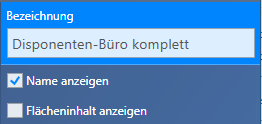
- Bezeichnung erlaubt das Ändern des Objektbezeichners. Es gilt, Punkte und ähnliche Sonderzeichen der Textgliederung zu vermeiden. Zulässig sind Ziffern und Buchstaben sowie Leerzeichen. Zur weiteren Gliederung von Bezeichnern sind Bindestriche empfohlen.
- Name anzeigen legt fest, ob bei Verwendung des Modells im Layout der Bezeichner angezeigt wird.
- Flächeninhalt anzeigen legt fest, ob bei Verwendung des Modells im Layout der Flächeninhalt seines umschließenden Rechtecks in der x-y-Ebene angezeigt wird.
Suchbegriff-Bereich
Mit Suchbegriffen wird festgelegt, unter welchen Stichworten ein Objekt in der Modellbibliothek zusätzlich zu seiner Bezeichnung gefunden werden soll. Bereits zugewiesene Begriffe werden unter dem Eingabefeld angezeigt.
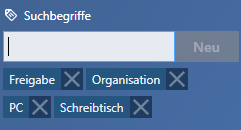
- Suchbegriffe erlaubt das Hinzufügen von weiteren Suchbegriffen. Bei Eingabe von Text in das Feld wird der Schalter Neu aktiv. Betätigen von Neu übernimmt den Begriff in die Liste.
- Das X dahinter entfernt den Suchbegriff von diesem Objekt.
Layer-Bereich
Es können vorhandene Layer zugewiesen oder neue Layer definiert werden. Die Einstellung wirkt beim Hineinziehen des Objekts in ein Layout. Ist der dem Objekt zugewiesene Layer noch nicht im Layout vorhanden, so wird dieser beim Hineinziehen automatisch angelegt.

- Layer erlaubt die Auswahl eines vorhandenen Layers für das Objekt. Bei Modulen oder Mehrfachauswahlen von Objekten kann dieses Feld leer sein und bleiben, wenn unterschiedliche Layer für die in der Auswahl befindlichen Objekte gewünscht sind.
- Neu erzeugt einen Eingabebereich für das Zuweisen eines neuen Layers für das Objekt.
Abmaß-Bereich
Breite, Länge und Höhe eines Modells können verändert werden. Das Schloss ermöglicht, alle Dimensionen des Modells gleichzeitig im gleichen Verhältnis (proportional) zu skalieren. Diese Funktion ist aktiv, wenn das Schloss in Blau angezeigt wird.
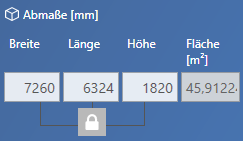
Skalieren
Durch Ändern eines Abmaßes wird das Modell verzerrt und ggf. entstellt. Ändert man bspw. die Länge eines Tisches mit quadratischen Beinen von 800 mm auf 1600 mm, so werden die Tischbeine rechteckig.
Objektdaten (Expander)
Der Expander Objektdaten ist in Analogie zu visTABLE®touch ausgeführt.
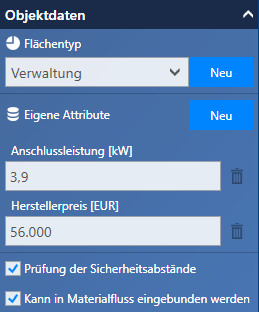
3D-Eigenschaften (Expander)
Es gibt die Eigenschaften zur Steuerung
- der Sichtbarkeit,
- des Schatten-Wurfs,
- einer Höhenposition (z-Offset).
von Modellen in der visTABLE®-3D-Ansicht.